win7文件夹属性找不到安全选项卡如何处理 win7文件夹属性找不到安全选项卡怎么解决
更新时间:2023-12-07 16:49:52作者:jiang
在使用Windows 7操作系统时,有时我们可能会遇到一个问题,就是无法在文件夹属性中找到安全选项卡,这个问题可能会让我们感到困惑和无措,因为安全选项卡在文件夹属性中起到了很重要的作用。不要担心我们可以采取一些简单的解决方法来解决这个问题。接下来我将为大家介绍一些解决方案,帮助大家解决win7文件夹属性找不到安全选项卡的困扰。
方法如下:
1、我们打开开始菜单,然后在搜索框中输入cmd。
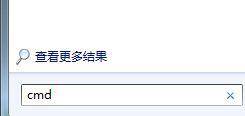
2、输入命令行:convert X: /FS:NTFS (注意:X 代表您文件夹所在的那个盘符,比如你是D盘的文件夹文件夹属性没有安全选项,那么就输入 convert D: /FS:NTFS )输入命令行后,回车即可。等系统转换完成后,请重启电脑。
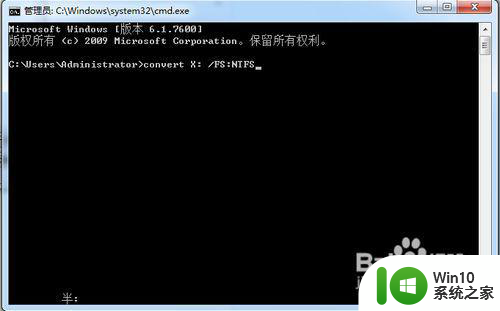
3、然后我们打开我的电脑,然后选择文件夹选项。
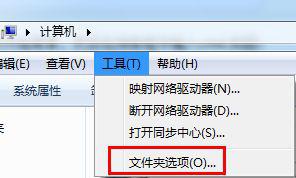
4、将文件夹选项中文件夹共享选项钱的勾去掉。
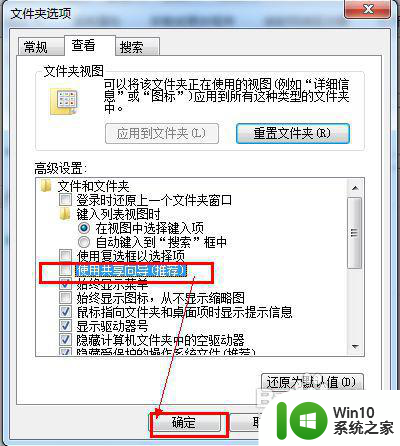
注意事项:只有NTFS格式的硬盘,文件夹才有安全项。
以上是关于如何处理找不到安全选项卡的win7文件夹属性的全部内容,如果您不了解,您可以按照小编的方法进行操作,希望能够帮助到大家。
win7文件夹属性找不到安全选项卡如何处理 win7文件夹属性找不到安全选项卡怎么解决相关教程
- win7文件夹属性没有共享选项如何解决 win7文件夹属性中找不到共享选项怎么办
- win7系统文件属性位置找不到如何处理 win7文件夹属性没有位置选项怎么回事
- Win7系统下如何解决U盘属性窗口中没有安全选项 Win7系统U盘属性窗口安全选项缺失解决方法
- win7麦克风属性没有增强选项怎么恢复 win7麦克风属性找不到增强选项怎么办
- win7拒绝允许您访问该文件夹 安全选项卡 WIN7文件夹访问被拒绝怎么处理
- win7文件夹只读属性去不掉如何处理 win7文件夹只读属性无法取消怎么办
- win7文件夹删除显示找不到该项目的解决教程 win7文件夹删除后显示找不到该项目怎么办
- win7安全选项卡卡住不动怎么办 win7安全选项卡无法加载的解决方法
- win7怎么打开文件夹选项 win7电脑文件夹选项在哪里打开
- 无法去掉win7文件夹只读属性如何解决 win7文件夹只读属性无法取消怎么办
- win7系统找回我的电脑属性的方法 win7纯净版我的电脑属性找不到
- win7文件夹只读属性去不掉怎么办 win7系统文件夹只读属性无法取消
- window7电脑开机stop:c000021a{fata systemerror}蓝屏修复方法 Windows7电脑开机蓝屏stop c000021a错误修复方法
- win7访问共享文件夹记不住凭据如何解决 Windows 7 记住网络共享文件夹凭据设置方法
- win7重启提示Press Ctrl+Alt+Del to restart怎么办 Win7重启提示按下Ctrl Alt Del无法进入系统怎么办
- 笔记本win7无线适配器或访问点有问题解决方法 笔记本win7无线适配器无法连接网络解决方法
win7系统教程推荐
- 1 win7访问共享文件夹记不住凭据如何解决 Windows 7 记住网络共享文件夹凭据设置方法
- 2 笔记本win7无线适配器或访问点有问题解决方法 笔记本win7无线适配器无法连接网络解决方法
- 3 win7系统怎么取消开机密码?win7开机密码怎么取消 win7系统如何取消开机密码
- 4 win7 32位系统快速清理开始菜单中的程序使用记录的方法 如何清理win7 32位系统开始菜单中的程序使用记录
- 5 win7自动修复无法修复你的电脑的具体处理方法 win7自动修复无法修复的原因和解决方法
- 6 电脑显示屏不亮但是主机已开机win7如何修复 电脑显示屏黑屏但主机已开机怎么办win7
- 7 win7系统新建卷提示无法在此分配空间中创建新建卷如何修复 win7系统新建卷无法分配空间如何解决
- 8 一个意外的错误使你无法复制该文件win7的解决方案 win7文件复制失败怎么办
- 9 win7系统连接蓝牙耳机没声音怎么修复 win7系统连接蓝牙耳机无声音问题解决方法
- 10 win7系统键盘wasd和方向键调换了怎么办 win7系统键盘wasd和方向键调换后无法恢复
win7系统推荐
- 1 风林火山ghost win7 64位标准精简版v2023.12
- 2 电脑公司ghost win7 64位纯净免激活版v2023.12
- 3 电脑公司ghost win7 sp1 32位中文旗舰版下载v2023.12
- 4 电脑公司ghost windows7 sp1 64位官方专业版下载v2023.12
- 5 电脑公司win7免激活旗舰版64位v2023.12
- 6 系统之家ghost win7 32位稳定精简版v2023.12
- 7 技术员联盟ghost win7 sp1 64位纯净专业版v2023.12
- 8 绿茶ghost win7 64位快速完整版v2023.12
- 9 番茄花园ghost win7 sp1 32位旗舰装机版v2023.12
- 10 萝卜家园ghost win7 64位精简最终版v2023.12